FooEvents bietet verschiedene globale Einstellungen, die das Verhalten Ihrer Veranstaltungen und Tickets beeinflussen können. Sie können auch das Erscheinungsbild der FooEvents Check-ins App in den Plugin-Einstellungen.
- Navigieren Sie zu FooEvents > Einstellungen in der linken Seitenleiste Ihres WordPress Armaturenbrett
- Wählen Sie die entsprechende Registerkarte und ändern Sie die Einstellungen nach Bedarf
- Änderungen speichern
Nachdem Sie die FooEvents-Einstellungen konfiguriert haben, gehen Sie bitte auf die Seite Veranstaltungen Abschnitt zu Ihre erste Veranstaltung einrichten
Sektionen #
Lizenz
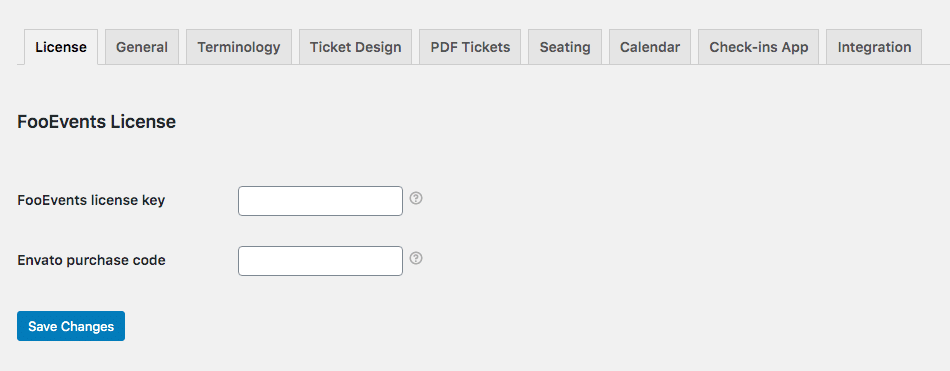
| FooEvents-Lizenzschlüssel | Erforderlich für automatische Plugin-Updates. Leer lassen, wenn der Kauf auf CodeCanyon.net getätigt wurde UND keine anderen Plugin-Käufe auf FooEvents.com getätigt wurden. Sie müssen Ihren Lizenzschlüssel hier einfügen, wenn Sie ein Plugin auf FooEvents.com gekauft haben. |
| Envato Einkaufscode | Erforderlich für automatische Plugin-Updates. Leer lassen, wenn der Kauf auf FooEvents.com getätigt wurde UND keine Käufe auf CodeCanyon.net getätigt wurden. Sie müssen Ihren Envato-Kaufcode hier einfügen, wenn das FooEvents für WooCommerce-Plugin auf CodeCanyon.net gekauft wurde. |
Allgemein
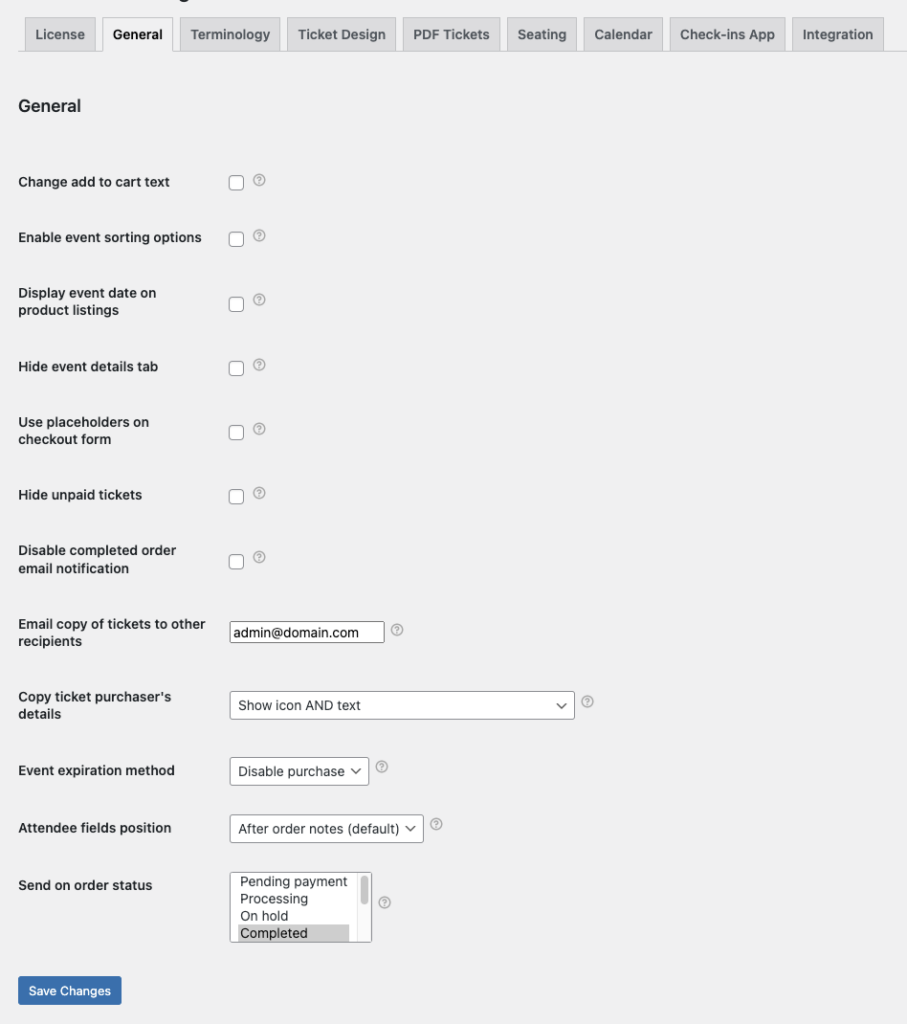
| Text für den Einkaufswagen ändern | Ändert den Text "In den Warenkorb" in "Ticket buchen" für Veranstaltungsprodukte. |
| Optionen für die Ereignissortierung aktivieren |
Fügt der Dropdown-Liste für die Produktsortierung in WooCommerce Optionen für die Sortierung nach Datum hinzu. Sie können die Standardsortieroption im WordPress Customizer festlegen. |
| Ereignisdatum in Produktlisten anzeigen | Fügt das Ereignisdatum über dem Produkttitel auf Produktlistenseiten hinzu. |
| Registerkarte "Ereignisdetails" ausblenden | Blendet die Registerkarte "Ereignisdetails" auf der Produktseite aus. |
| Platzhalter im Kassenformular verwenden | Zeigt Platzhalter im Checkout-Formular an (nützlich für Themes, die keine Formularbeschriftungen unterstützen). |
| Unbezahlte Tickets ausblenden | Versteckt unbezahlte Tickets in der Ticketverwaltung. |
| E-Mail-Benachrichtigung über abgeschlossene Bestellungen deaktivieren | Verhindert, dass die E-Mail-Benachrichtigung über den Abschluss einer WooCommerce-Bestellung an Kunden gesendet wird, wenn Tickets über das WordPress-Dashboard erstellt werden. |
| E-Mail-Kopie der Tickets an andere Empfänger | Sendet bei der Erstellung eines Tickets eine Kopie an die angegebene E-Mail-Adresse. Verwenden Sie eine kommagetrennte Liste, um an mehrere E-Mail-Adressen zu senden. |
| Kopieren Sie die Daten des Ticketkäufers | Fügt die Option hinzu, die Daten des Ticketkäufers für den Vornamen, den Nachnamen und die E-Mail-Adresse des Teilnehmers auf der Kassenseite zu kopieren, indem entweder ein Symbol, Text oder eine visuelle Aufforderung mit Symbol und Text verwendet wird. Es kann auch so eingestellt werden, dass die Daten des Käufers automatisch kopiert werden, wobei das Feld für die E-Mail-Adresse ausgeblendet werden kann. |
| Methode für den Ablauf von Ereignissen | Deaktivieren Sie die Möglichkeit, das Ticket/Produkt zu kaufen, oder blenden Sie es in den Seitenauflistungen aus, nachdem die Veranstaltung abgelaufen ist. Besuchen Sie die Ablauf des Ereignisses Leitfaden, um mehr zu erfahren. |
| Teilnehmerfelder Position |
Legt die Position der Teilnehmerformularfelder auf der Checkout-Seite fest. Die Auswahl einer anderen Position kann helfen, Konflikte mit bestimmten Themes und Plugins von Drittanbietern zu lösen. |
| Senden bei Auftragsstatus | Legt den erforderlichen Auftragsstatus für die Erstellung und den Versand von Tickets fest. "Erledigt" ist der Standardstatus, aber dieser kann abgewählt werden und andere Status können gleichzeitig über das Mehrfachauswahlfeld ausgewählt werden. Besuchen Sie die Ticketversand Auftragsstatus Leitfaden, um mehr zu erfahren. |
Terminologie
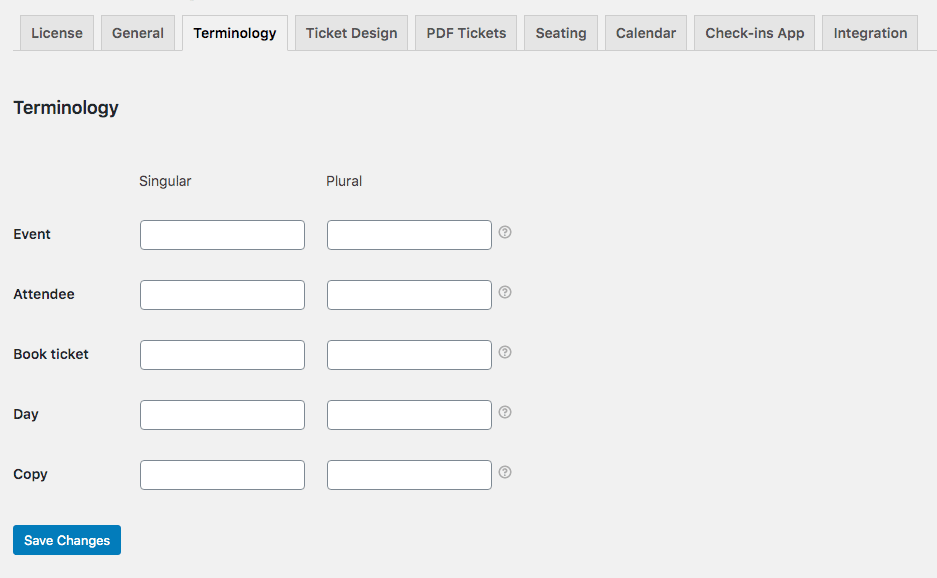
| Veranstaltung | Ändern Sie "Ereignis" in Ihren eigenen Text. |
| Teilnehmer | Ändern Sie "Teilnehmer" in Ihren eigenen Text. |
| Ticket buchen | Ändern Sie "Ticket buchen" in Ihren eigenen Text. |
| Tag | Ändern Sie "Tag" in Ihren eigenen Text. |
| Kopieren | Ändern Sie "Kopieren" in Ihren eigenen Text. |
Ticket-Design
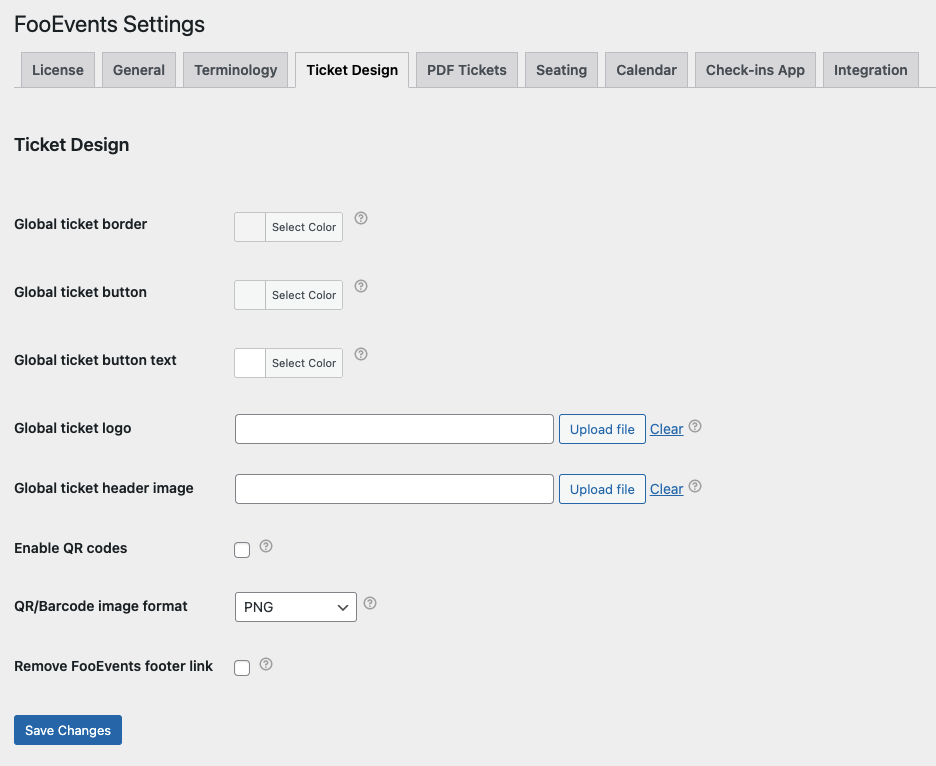
| Globale Ticketgrenze | Farbe des Ticketrandes. |
| Schaltfläche "Globales Ticket | Farbe der Ticket-Schaltfläche. |
| Globaler Ticket-Schaltflächentext | Farbe des Textes auf der Ticket-Schaltfläche. |
| Globalticket-Logo | Löschen Sie die vollständige URL, die auf das Logo verweist, das auf dem Ticket verwendet werden soll. |
| Globales Ticket-Kopfbild | Löschen Sie die vollständige URL, die auf das Bild verweist, das als Kopfzeile des Tickets verwendet werden soll. |
| QR-Codes freigeben | Verwenden Sie QR-Codes anstelle von 1D-Barcodes auf Tickets. |
| QR/Barcode-Bildformat | Wählen Sie das bevorzugte Bildformat für 1D-Barcodes und QR-Codes, die für Tickets generiert werden (PNG / PNG und JPG). PNG ist das Standardformat. |
| FooEvents-Fußzeilen-Link entfernen | Entfernt den Link "Powered by FooEvents.com" aus der Fußzeile der Ticket-E-Mail. |
PDF-Fahrausweise
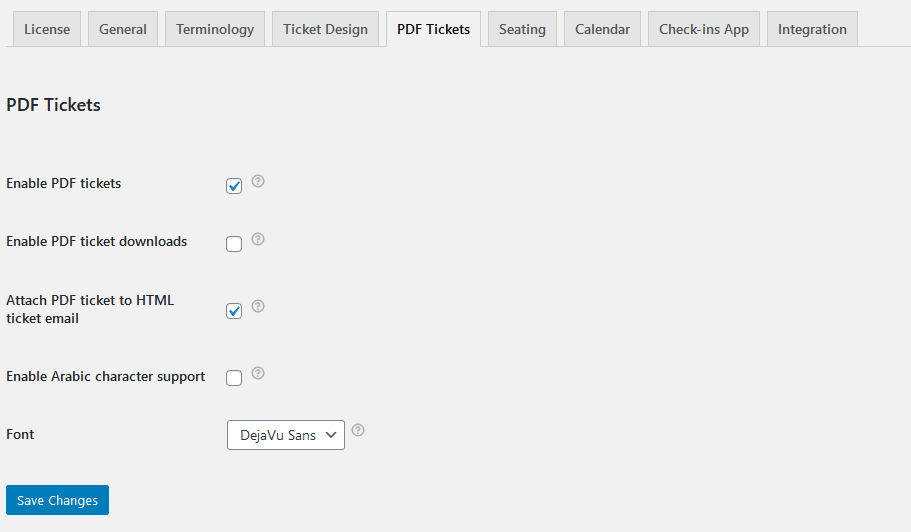
| PDF-Tickets aktivieren | Fügt PDF-Ticketanhänge zu Ticket-E-Mails hinzu. |
| PDF-Ticket-Downloads aktivieren | Ermöglicht es den Käufern, eine Kopie ihrer PDF-Tickets von der Seite Mein Konto herunterzuladen. |
| PDF-Ticket an eine HTML-Ticket-E-Mail anhängen | Hängt das PDF-Ticket beim Versenden an die HTML-Ticket-E-Mail an. |
| Unterstützung für arabische Zeichen aktivieren | Zeigt arabische Zeichen in PDF-Tickets an. |
| Schriftart | DejaVu Sans ist die Standard-PDF-Schriftart. Firefly Sung unterstützt CJK-Zeichen (Chinesisch, Japanisch, Koreanisch). |
Sitzplätze
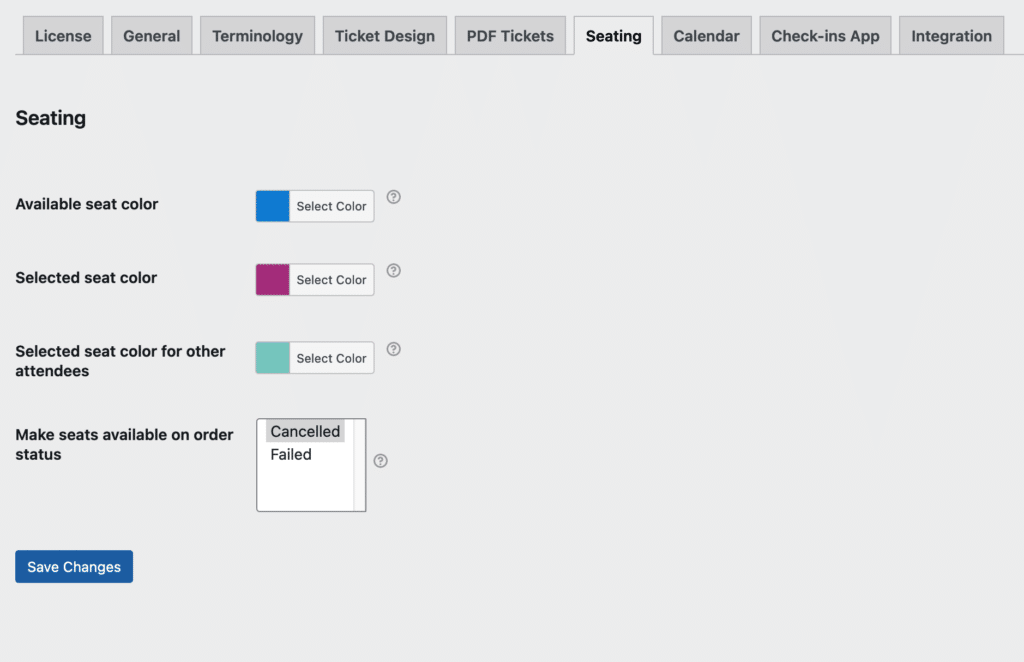
| Verfügbare Sitzfarbe | Farbe des Sitze die im Internet zum Kauf angeboten werden Sitzgelegenheiten Karte. |
| Ausgewählte Sitzfarbe | Farbe des Sitzes, der gerade im Fenster Sitzgelegenheiten Karte. |
| Ausgewählte Sitzfarbe für andere Teilnehmer | Farbe des Sitze die für andere Teilnehmer in der gleichen Reihenfolge in der Datenbank ausgewählt werden Sitzgelegenheiten Karte. |
| Sitze auf Bestellstatus verfügbar machen | Legen Sie die Auftragsstatus fest, für die Sie Plätze wieder verfügbar machen möchten. Bitte verwenden Sie diese Einstellung mit Bedacht, da die Bereitstellung von Plätzen zum falschen Zeitpunkt zu unerwartetem Verhalten führen könnte. Wenn Ihre Einrichtung es zulässt, dass Kunden fehlgeschlagene Bestellungen zu einem späteren Zeitpunkt bezahlen können, wählen Sie hier nicht "Fehlgeschlagen", da dies zu einer Doppelbuchung von Plätzen führen könnte. Wir empfehlen, diese Einstellung auf "Storniert" zu belassen. |
Kalender
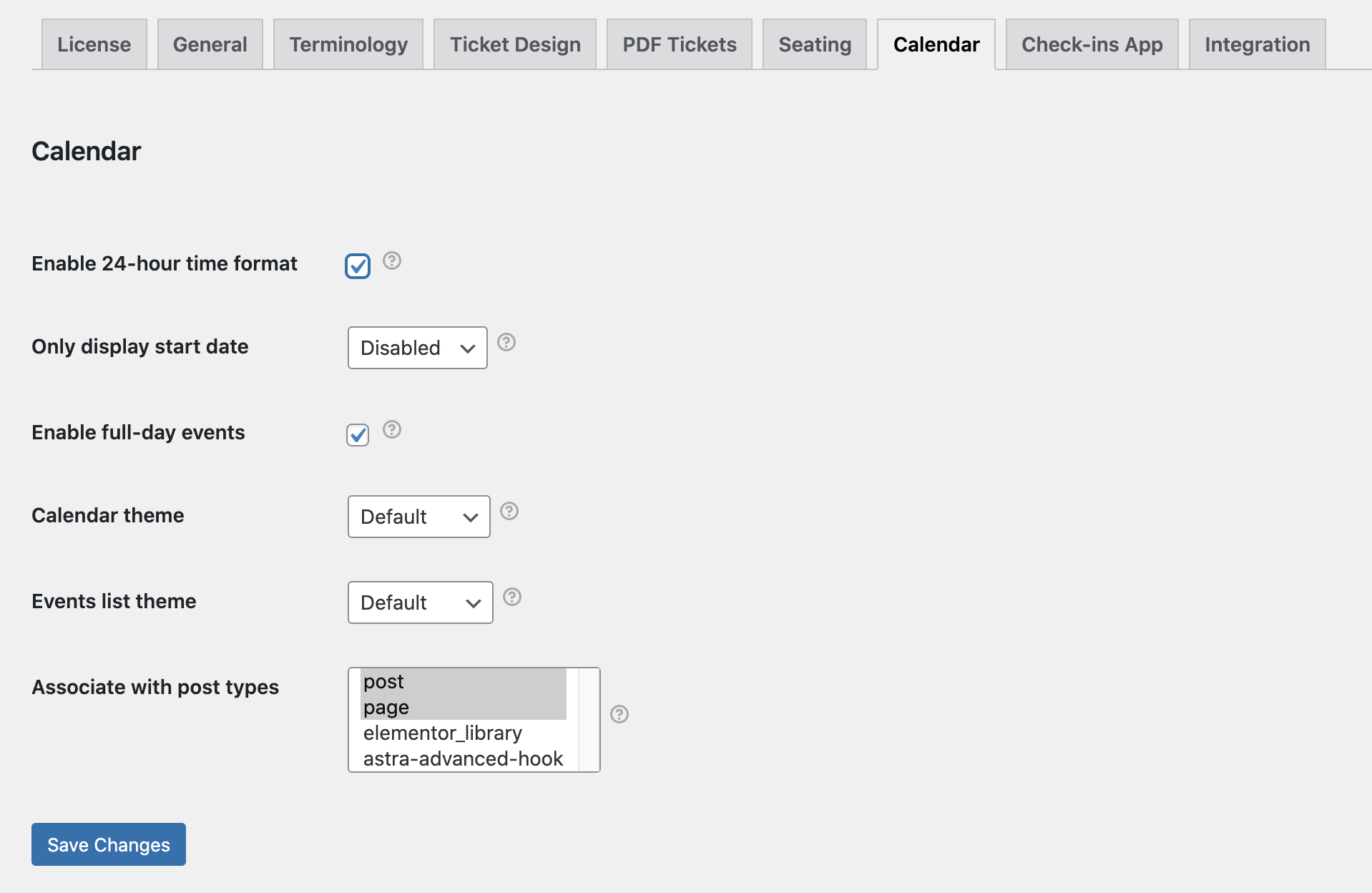
| 24-Stunden-Zeitformat einschalten | Verwendet das 24-Stunden-Format für den Kalender anstelle des 12-Stunden-Formats. |
| Nur Startdatum anzeigen | Wenn das FooEvents-Plugin für mehrtägige Veranstaltungen aktiviert ist, wird im Kalender und/oder in der Veranstaltungsliste nur das Startdatum für mehrtägige Veranstaltungen angezeigt. |
| Ganztägige Veranstaltungen ermöglichen | Entfernt die Ereigniszeit aus Kalender-Ereignistiteln. |
| Thema Kalender | Wählen Sie das Kalenderthema, das auf Ihrer Website verwendet werden soll. |
| Thema Ereignisliste | Wählen Sie das Thema der Veranstaltungsliste, das auf Ihrer Website verwendet werden soll. |
| Mit Beitragstypen verknüpfen | Wählen Sie aus, welche Beitragstypen mit Ereignissen verknüpft werden sollen. |
Check-ins App
Mit den folgenden Einstellungen können Sie das Erscheinungsbild der FooEvents-Check-Ins-App anpassen, sobald Sie sich angemeldet haben. Weitere Informationen zur App und Download-Links finden Sie hier: https://www.fooevents.com/apps/
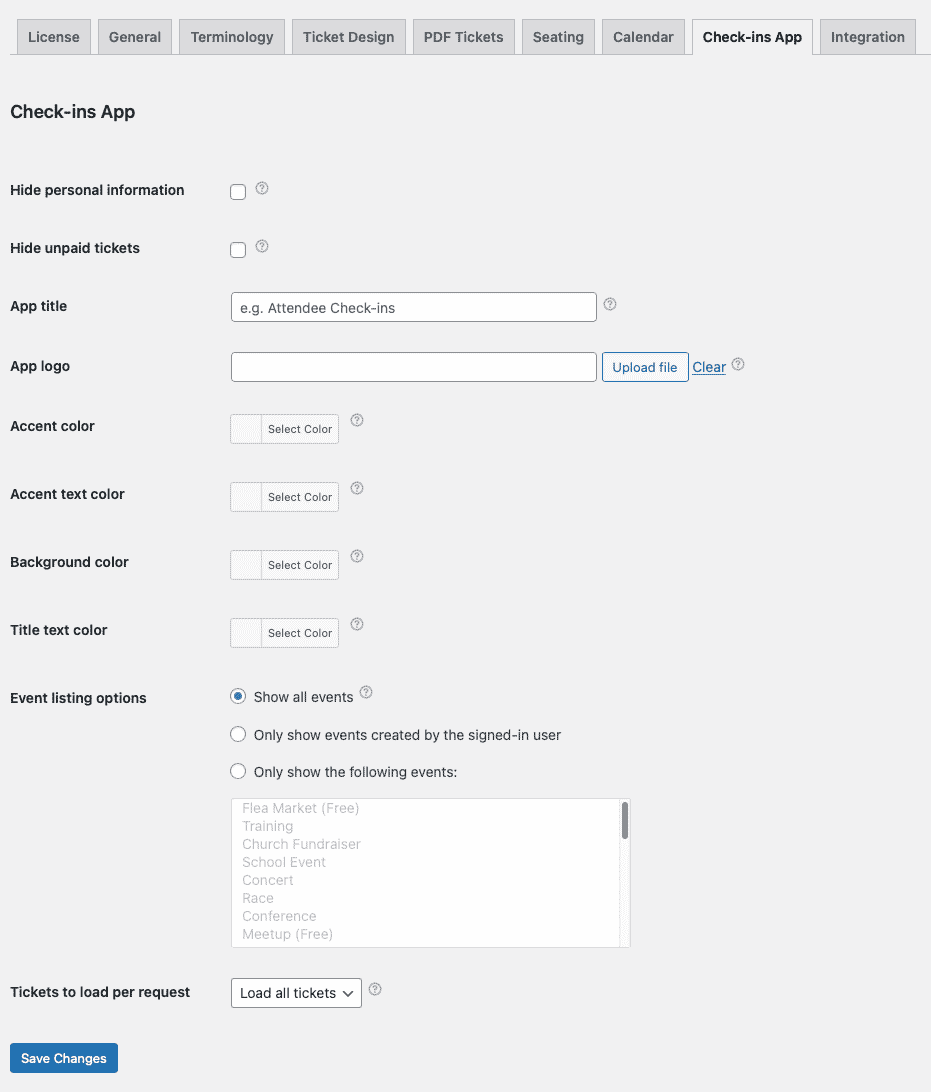
| Persönliche Informationen verbergen | Verbirgt alle persönlichen Informationen von Teilnehmern und/oder Ticketkäufern in der App. Nur die Namen der Teilnehmer sind für den Check-in sichtbar. |
| Unbezahlte Tickets ausblenden | Blendet alle unbezahlten Tickets in der FooEvents Check-ins App aus. |
| App-Titel | Der Titel, der auf dem Anmeldebildschirm der App unter dem App-Logo angezeigt wird. |
| App-Logo | Vollständige URL, die auf das Bild verweist, das als Logo auf dem Anmeldebildschirm verwendet wird (PNG-Format mit Transparenz und einer Breite von ca. 940 Pixel wird empfohlen). |
| Akzentfarbe | Farbe der oberen Navigationsleiste und der Anmeldeschaltfläche |
| Akzentuierte Textfarbe | Farbe des Textes in der oberen Navigationsleiste und der Anmeldeschaltfläche |
| Hintergrundfarbe | Farbe des Hintergrunds auf dem Anmeldebildschirm. |
| Textfarbe des Titels | Farbe des Titeltextes unter dem Logo auf dem Anmeldebildschirm. |
| Optionen für die Auflistung von Veranstaltungen | Verwalten Sie, wie Veranstaltungen in der App aufgelistet werden. Änderungen können in Echtzeit vorgenommen werden, ohne dass sich der Nutzer abmelden muss. |
| Zu ladende Tickets pro Anfrage | Geben Sie an, wie viele Veranstaltungstickets die FooEvents-Check-Ins-App bei jeder Anfrage laden soll (niedrigere Werte führen zu langsameren Ticket-Ladezeiten, aber dies funktioniert in der Regel besser für Server mit begrenzten Ressourcen). |
Integration
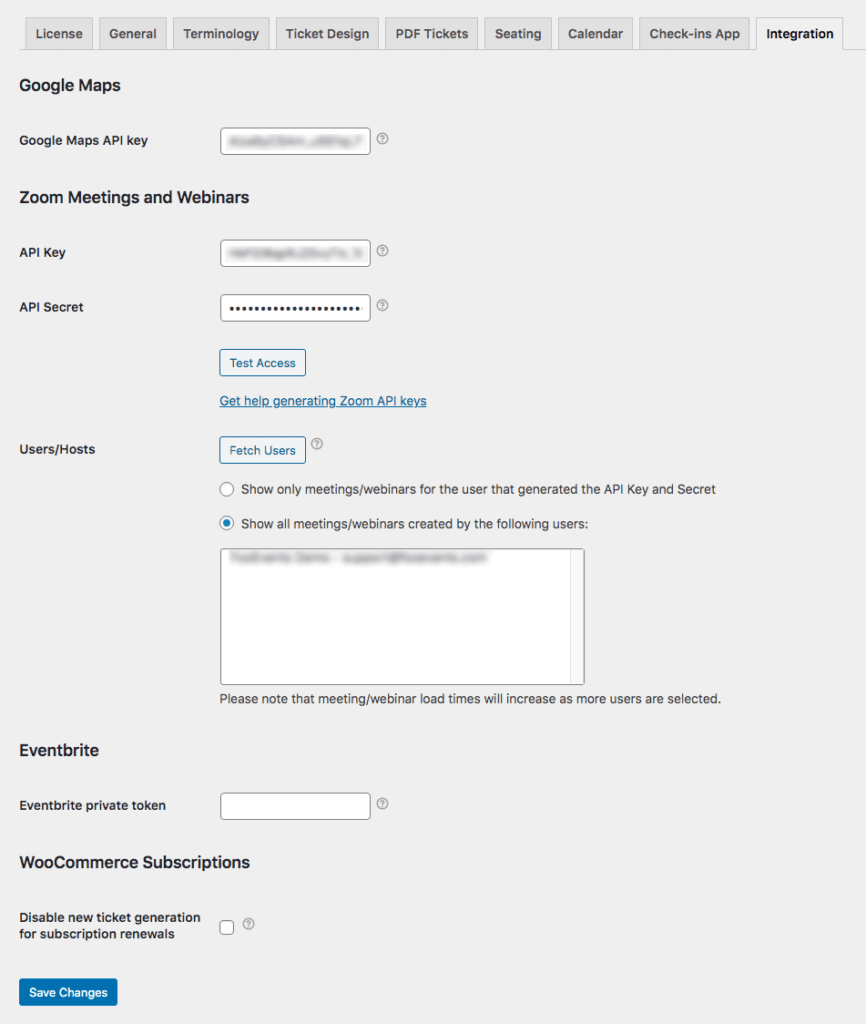
| Google Maps | |
| Google Maps API-Schlüssel | Ermöglicht die Anzeige von Google Maps auf der Produktseite (siehe detaillierte Anweisungen hier) |
| Zoom-Sitzungen und Webinare | |
| API-Schlüssel | Erforderlich, um eine sichere Verbindung zu Ihrem Zoom-Konto herzustellen, damit Sie Teilnehmer für Ihre Meetings/Webinare registrieren können. |
| API-Geheimnis | Erforderlich, um eine sichere Verbindung zu Ihrem Zoom-Konto herzustellen, damit Sie Teilnehmer für Ihre Meetings/Webinare registrieren können. |
| Benutzer/Hosts | Optionale Einstellung, mit der Sie verwalten können, welche Meetings/Webinare auf der Registerkarte "Ereignisintegration" entsprechend den Benutzern/Hosts angezeigt werden, die sie erstellt haben. In der Standardeinstellung werden nur Meetings/Webinare für den Benutzer angezeigt, der den API-Schlüssel und das Geheimnis erstellt hat. Die zweite Option ist nützlich, wenn Sie mehrere Gastgeber in Ihrem Zoom-Konto haben und Sie einschränken möchten, welche Meetings/Webinare in FooEvents sichtbar sind. |
| Eventbrite | |
| Privater Token von Eventbrite | Optionaler API-Schlüssel, der zum Hinzufügen von Veranstaltungen zu Ihrem Eventbrite-Konto verwendet wird. |
| Eventbrite-Veranstaltungen importieren | Importiert Ihre Eventbrite-Veranstaltungen in FooEvents, wenn ein gültiges privates Eventbrite-Token gespeichert ist. |
| Mailchimp | |
| API-Schlüssel | Ermöglicht FooEvents die Integration mit Ihrem Mailchimp-Konto. Melden Sie sich bei Mailchimp an und navigieren Sie zu "Konto" > "Extras" > "API-Schlüssel", um einen API-Schlüssel zu erstellen oder einen bestehenden wiederzuverwenden. |
| Server-Präfix | Loggen Sie sich in Ihr Mailchimp-Konto ein und kopieren Sie den Parameter, der in Ihrem Webbrowser unmittelbar nach "https://" steht, z. B. ist das Server-Präfix "us19" in https://us19.admin.mailchimp.com/ |
| WooCommerce Abonnements | |
| Deaktivieren Sie die Erstellung neuer Tickets für Abonnementverlängerungen | Verhindert, dass bei jeder Verlängerung eines Abonnements neue Tickets erstellt werden. Diese Einstellung ist nur sichtbar, wenn das Plugin WooCommerce Subscriptions auf Ihrer Website aktiviert ist. |